Du möchtest dir einen WordPress-Blog oder eine mit WordPress betriebene Webseite (z.B. ein Portfolio oder eine Firmen-Webseite) auf einer eigenen Domain einrichten und weisst noch nicht so genau, was du alles benötigst und wo du anfangen sollst? Hier ein paar Tipps, um dir den Einstieg in WordPress zu erleichtern.
1. WordPress.org vs. WordPress.com
Als keine Anmerkung vorab möchte ich dir noch kurz den Unterschied zwischen WordPress.org und WordPress.com erklären. Bei WordPress.com kannst du dir einen kostenlosen Blog mit einer Adresse im Format deinblog.wordpress.com einrichten. Dieser Blog wird dann auf dem Server bei WordPress.com gehostet und du musst keine Kosten für einen eigenen Webspace und eine eigene Domain ausgeben. Dies ist vor allem für kleine private Blogs eine tolle Option. Allerdings hast du bei einem WordPress.com Blog auch nur eine bestimmte Anzahl von Themes (WordPress Design-Vorlagen) und Plugins (zusätzliche Erweiterungen) zur Verfügung.
Im Gegensatz dazu kannst du dir bei WordPress.org (oder auf der deutschsprachigen WordPress-Webseite wordpress-deutschland.org) die aktuelle WordPress-Version kostenlos herunterladen und diese dann für deine eigene Domain und deinen eigenen Webspace nutzen. Mit dieser selbst-gehosteten WordPress-Seite hast du mehr Möglichkeiten der Anpassung und individualisierung deiner WordPress-Webseite.
Du kannst eine riesige Anzahl kostenloser und kostenpflichtiger WordPress-Themes und -Plugins einsetzen oder sogar dein eigenens WordPress-Themedesign erstellen. Über ein FTP-Programm (z.B. Filezilla) kannst du auf alle WordPress-Dateien auf deinem Webspace zugreifen und diese bearbeiten. Einen solche selbst-gehosteten WordPress-Seite einzurichten, ist gar nicht so schwierig. Allerdings solltest du ein wenig Zeit mitbringen, um dich in WordPress einzuarbeiten und die vielseitigen Optionen von einer eigenen WordPress-Webseite dann auch wirklich nutzen zu können.
2. Was du benötigst, um WordPress zu installieren
Webspace
Bevor du mit deiner WordPress-Seite loslegen kannst, musst du dir einen Webspace und eine eigene Domain-Adresse kaufen. Die Gebühren sind nicht teuer, vor allem wenn deine Webseite noch neu ist oder du nur eine kleine, private Webseite einrichten möchtest. Dann reicht ein kleineres Hosting-Paket völlig aus. Es gibt jede Menge Anbieter, wir selbst haben bisher immer sehr gute Erfahrungen bei WordPress-Seiten mit „domainfactory“ gemacht (die MyHome-Pakte, wichtig mit PHP und MySQL sollten am Anfang ausreichen).
Wenn du dir nicht ganz sicher bist, ob dein gewählten Webhosting-Paket WordPress unterstützt, frage am besten vor der Buchung beim Hosting-Anbieter deiner Wahl nach. Eine Auflistung der WordPress-Voraussetzung findest du auf der WordPress-Deutschland Webseite.
Oft ist WordPress auch schon für die Installation direkt aus dem Hosting-Kundenmenü vorbereitet (z.B. bei domainfactory der Fall). Das ist besonders praktisch, denn so musst du die WordPress-Dateien nicht mehr selbst via einem FTP-Programm auf deinen Webspace hochladen.
Domain
Eine Domain (deine Webseiten-Adresse) kannst du mit einem Webhosting-Paket dazu kaufen (manchmal ist eine Domain auch bereits inklusive). Wenn du deine lokale Länder-Endung (z.B.deinedomain.de) wählst, sind die jährlichen Gebühren für eine Domain sehr gering (ca. 6€ im Jahr).
Datenbank
Ganz wichtig ist, dass du bei deinem Webspace-Paket die Möglichkeit hast, eine Datenbank anzulegen. Diese benötigst du unbedingt, um WordPress nutzen zu können. Anlegen kannst du eine Datenbank mit Passwort direkt im Kundenmenü deines Hosting-Anbieters. Das ist auch gar nicht so schwierig, wie es sich zuerst anhört (die meisten Hosting-Anbieter bieten in ihren FAQs auch eine Anleitung an). Notiere dir den Namen und das Passwort deiner angelegten Datenbank.
3. WordPress auf einen Webspace installieren
Sobald du du deinen Webspace und deine Domain bestellt hast, kannst du WordPress installieren. Wie bereits erwähnt, kannst du dies bei einigen Anbietern direkt im Kundenmenü deines Hosting-Anbieters (siehe zur Installation vorbereitete, kostenlose Anwendungen).
Ansonsten kannst du dir die aktuelle WordPress-Version auf der WordPress Deutschland-Webseite kostenlos herunterladen. Du kannst zwischen der deutschsprachigen WordPress-Version und der englischsprachigen Version unterscheiden. Am besten du wählst die Sprache aus, in der du später auch deine Webseite führen möchtest. Wenn du die englischsprachige Version wählst, wird dein Admin-Bereich und auch Standard-Wörter wie „Comments“ oder“reply“ etc. auf deiner Webseite in Englisch angezeigt.
Die wp-config.php Datei
Nach dem Download von WordPress musst du die zip-Datei (latest.zip) entpacken und die Datei wp-config-sample.php im Ordner „wordpress“ bearbeiten. Dazu brachst du einen Text-Editor (z.B. das kostenlose Programm Notepad++, Windows-Editor, oder TextEdit und TextMate für Mac).
In der wp-config-sample.php Datei trägst du jetzt bei „MySQL settings“ deine Datenbank-Daten (Name, User, Passwort, eventuell Hostname) ein:
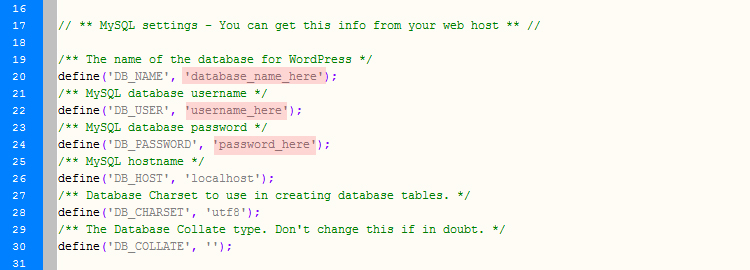
Unterhalb von „MySQL settings“ musst du außerdem noch individuelle Sicherheitsschlüssel eintragen. Diese kannst du dir auf der Webseite https://api.wordpress.org/secret-key/1.1/salt/ generieren. Kopiere einfach die erstellten Keys und ersetze sie mit dem Beispiel-Code im deiner Datei. Die fertig bearbeitete Datei speicherst du jetzt als wp-config.php Datei ab. Die wp-config-sample.php Datei kannst du aus dem WordPress-Ordner löschen.
Jetzt kannst du alle Dateien des WordPress-Ordners in das zu deiner Domain gehörende Haupt-Verzeichnis mit einem FTP-Programm auf deinen Webspace hochladen. (Falls du dir nicht sicher bis welches Verzeichnis das Richtige ist, frage einfach noch einmal kurz bei deinem Hosting-Anbieter nach.)
Nach dem Upload kannst du die folgende URL zur Anmeldung deiner WordPress-Seite aufrufen:
http://deineurl.de/wp-admin/install.php
Jetzt sollte eine Seite in deinem Browser erscheinen, indem du deine WordPress-Seite und dich als Admin anmelden kannst (wähle am besten einen sichereren Benutzername statt des vorgeschlagenen „admin“). Sobald die Anmeldung beendet ist, kannst du auf deine neue WordPress-Installation zugreifen und mit der Einrichtung deiner Webseite beginnen.
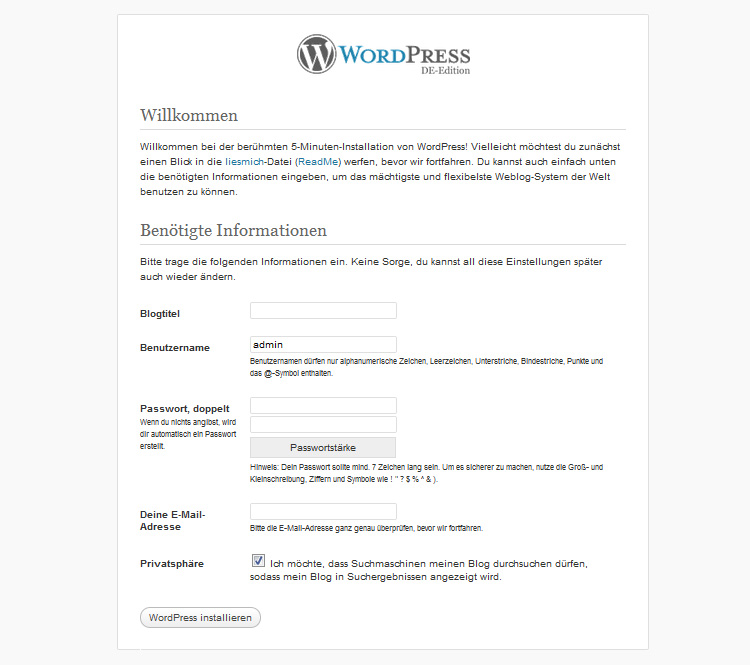
Eine Übersicht der WordPress-Installation und ein paar Tipps zur Fehlerbehebung findest du auch auf der WordPress Deutschland-Seite.
Standardmäßig wird derzeit das Twenty Eleven-Theme genutzt, auch einige Plugins sind bereits für dich installiert. Natürlich kannst du für deine Webseite aber auch ein anderes Theme auswählen und weitere Plugins installieren. Außerdem kannst du dir ein individuelles Navigations-Menü und WordPress-Seiten (z.B. Über mich oder eine Kontakt-Seite) anlegen.
4. Themes und Plugins
Mit das Beste an WordPress ist die riesige Community, die sich gegenseitig bei Problemen helfen und neue Produkte (oftmals kostenlos) für WordPress entwickeln. Aus diesen Grund gibt es eine riesige Anzahl von Themes und Plugins für WordPress. So kannst du deine Webseite nach und nach aufrüsten und um bestimmte, hilfreiche Plugins erweitern oder dir ein schönes Theme-Design für deine Webseite aussuchen. Eine Übersicht aller kostenlosen WordPress-Plugins und WordPress-Themes findest du im WordPress Plugin Directory bzw. Free Theme Directory.
Ich hoffe du findest meine kleine Erklärung der wichtigsten Schritte zur ersten selbst-gehosteten WordPress-Webseite hilfreich. Und falls du selbst bereits WordPress-Profi bist, kennst du vielleicht ja einen Bekannten für den diese Info hilfreich sein könnte. Über dein Feedback und weitere Tipps zur Ergänzung des Artikels freue ich mich sehr!
Schreibe einen Kommentar zu sue Antwort abbrechen